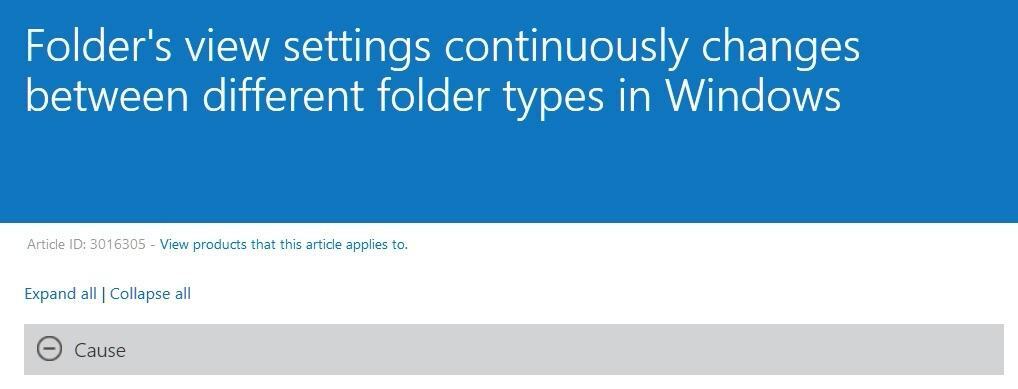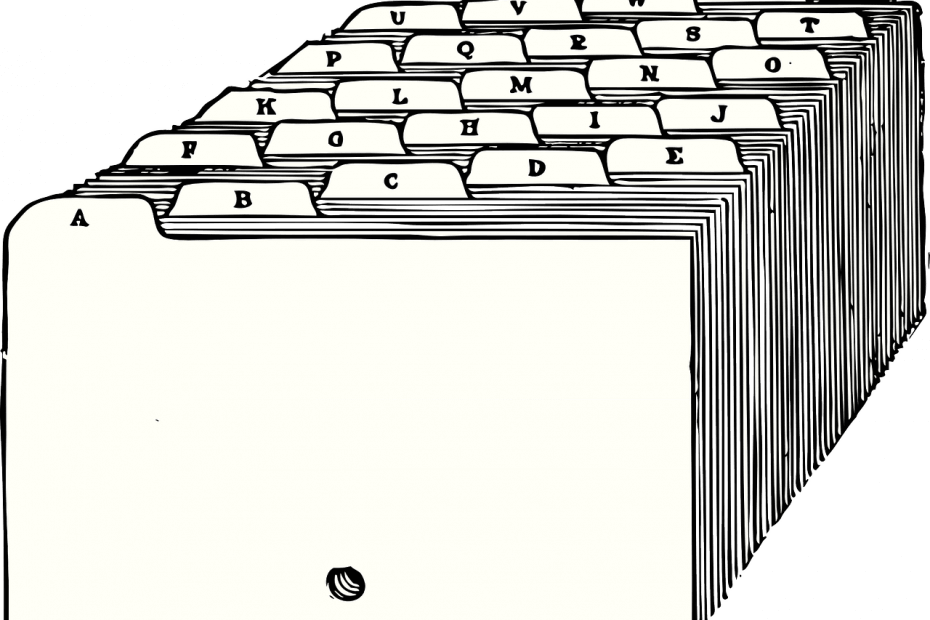
See tarkvara hoiab teie draiverid töökorras ja hoiab teid kaitstud tavaliste arvutivigade ja riistvaratõrgete eest. Kontrollige kõiki draivereid nüüd kolme lihtsa sammuga:
- Laadige alla DriverFix (kinnitatud allalaadimisfail).
- Klõpsake nuppu Käivitage skannimine leida kõik probleemsed draiverid.
- Klõpsake nuppu Draiverite värskendamine uute versioonide saamiseks ja süsteemi talitlushäirete vältimiseks.
- DriverFixi on alla laadinud 0 lugejaid sel kuul.
Microsoft on välja andnud värskenduse, et lahendada järgmine probleem - ‘kausta vaate sätted muutuvad Windowsi eri kaustatüüpide vahel pidevalt’. Kuid hiljem on kausta vaate muutmisega endiselt probleeme.
Sisukord
- Kuu kokkuvõtte KB 3013769 üksikasjad
- Kausta seaded muutuvad Windowsi arvutis pidevalt
- 1. lahendus: otsige värskendusi
- Lahendus 2. Käivitage SFC
- Lahendus 3. Käivitage turvarežiimis
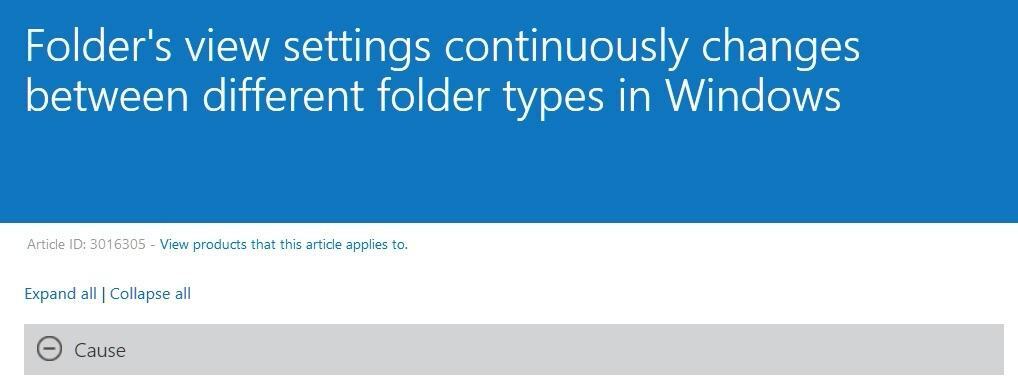
Küsimus, mida arutame, kannab KB 3016305 koodnime ja see on osa uuemast laiemast versioonist, KB 3013769
See probleem ilmneb seetõttu, et Windows 8.1, Windows RT 8.1 või Windows Server 2012 R2 kasutab nuusutamise loogikat, mis saadab explorer.exe protsessi värskendussilmusse. Seetõttu värskendatakse kaustatüüpi kaustas olevate failitüüpide põhjal.
Parandus kehtib paljude Windowsi versioonide kohta, näiteks järgmise puhul:
- Windows Server 2012 R2 Datacenter, Windows Server 2012 R2 Standard, Windows Server 2012 R2 Essentials, Windows Server 2012 R2 Foundation
- Windows 8.1 Enterprise
- Windows 8.1 Pro
- Windows 8.1
- Windows RT 8.1
Kausta seaded muutuvad Windowsi arvutis pidevalt
- Kausta seaded muutuvad pidevalt - Microsofti teatatud probleem foorum. Selle probleemi lahendamiseks leiate allpool 3 lahendust.
- Tüütu kaustavaate tüübi automaatse muutmise probleem Windowsis - seda saab parandada ühe selles artiklis toodud lahendusega.
- Kaustavaate ja ikooniseadete lähtestamine jätkub - proovige käivitada sisseehitatud riistvara ja seadmete tõrkeotsing, et probleem automaatselt tuvastada ja lahendada.
- kaustavaade muutub pidevalt
SEOTUD:Windows 10 kaustu ei saa ümber nimetada [Paranda]
1. lahendus: otsige värskendusi
Mitu korda teatavad kasutajad, et probleem on lahendatud ilma midagi erilist tegemata. Lihtsalt veenduge, et olete oma automaatvärskendused sisse lülitanud ja üks uutest värskendustest probleemi lahendab. Samuti saate värskendusi käsitsi kontrollida.
Juurdepääsuks Windowsi uuendus jaotises saate lihtsalt tippida otsingukasti „update”. See meetod töötab kõigis Windowsi versioonides. Siis minge Windowsi uuendus, kontrollige värskendusi ja installige saadaolevad.
- LOE KA:Vananenud draiverite värskendamine Windows 10-s
Lahendus 2. Käivitage SFC
Süsteemifailide kontrollija (SFC) otsib teie süsteemist probleeme ja palub teil sõnum selle kohta, mis probleemi põhjustab. Lisateave SFC skannimine.
Järgige neid samme:
- Avage käsuviip.
- Valige „Käivita administraatorina“.
- Sisestage jutumärkideta sfc / scannow ja vajutage sisestusklahvi Enter.
- Nüüd kontrollige probleemi.
Kui teile kuvatakse teade „Windowsi ressursikaitse leidis rikutud faile, kuid ei suutnud mõnda neist parandada”, peate uurima rikutud failide parandamine.
Seotud: Teie EPUB-failid rikutud? Siin on lahendus
Lahendus 3. Käivitage turvarežiimis
Teise võimalusena saate oma seadme käivitada Ohutu režiim ja vaadake, kas probleem püsib. Võite järgida alltoodud samme käivitage seade turvarežiimis:
- Vajutage Windowsi nupp + I avama Seaded.
- Valige Uuendamine ja turvalisus > Taastumine.
- Valige jaotises Täpsem käivitamine Taaskäivita kohe.
- Pärast arvuti taaskäivitamist Valige suvand ekraanil valige Veaotsing > Täpsemad valikud > Käivitamisseaded > Taaskäivita.
- Pärast arvuti taaskäivitamist näete valikute loendit.
Valige arvuti käivitamiseks 4 või F4 Ohutu režiim.
SEOTUD ARTIKLID:
- Parandus: failide ja kaustade kadumine Windows 10-s
- Täisparandus: Windows 10, 8.1, 7 ei saa uut kausta luua
- Tühjade kaustade eemaldamine Windows 10-s